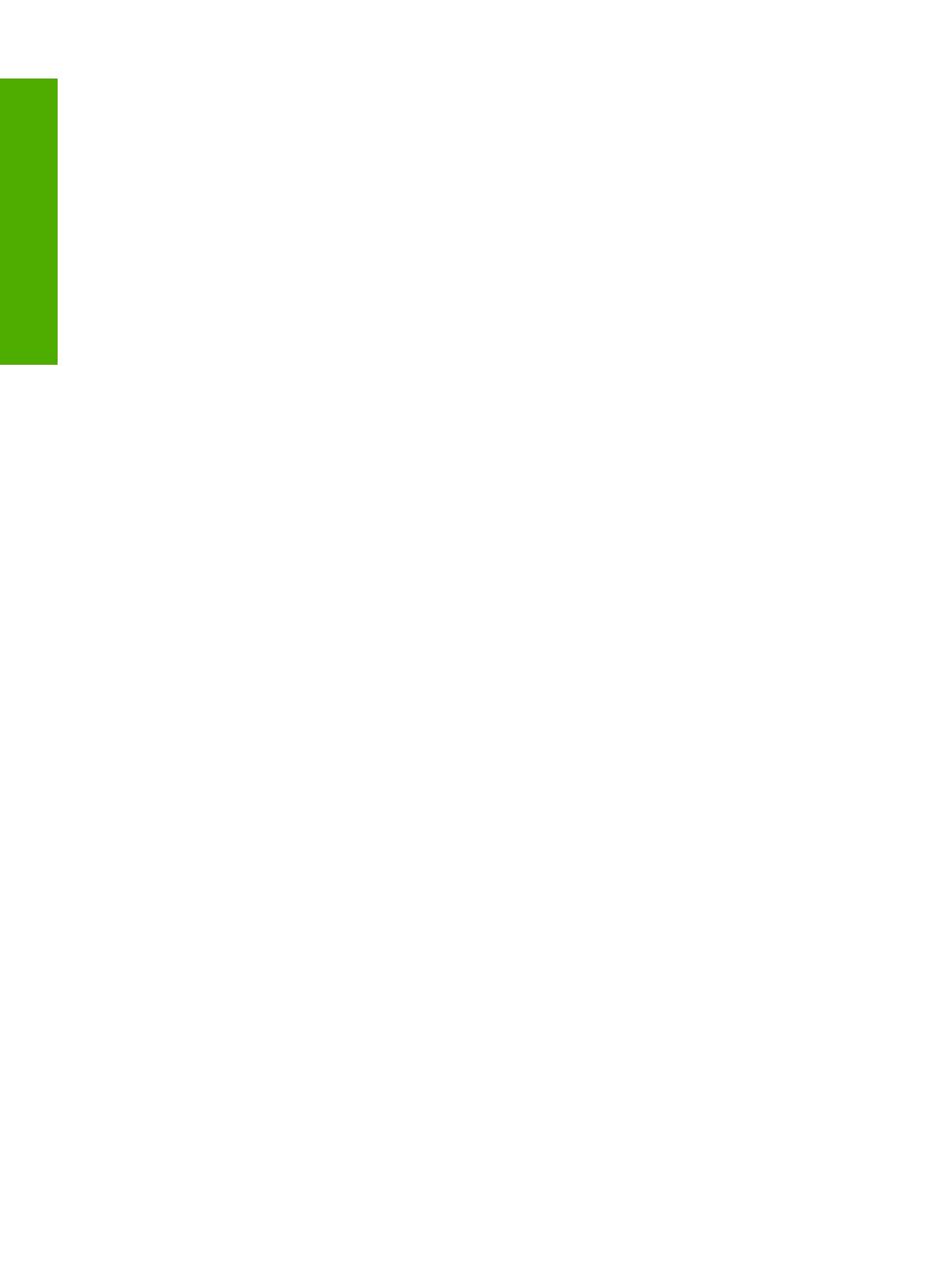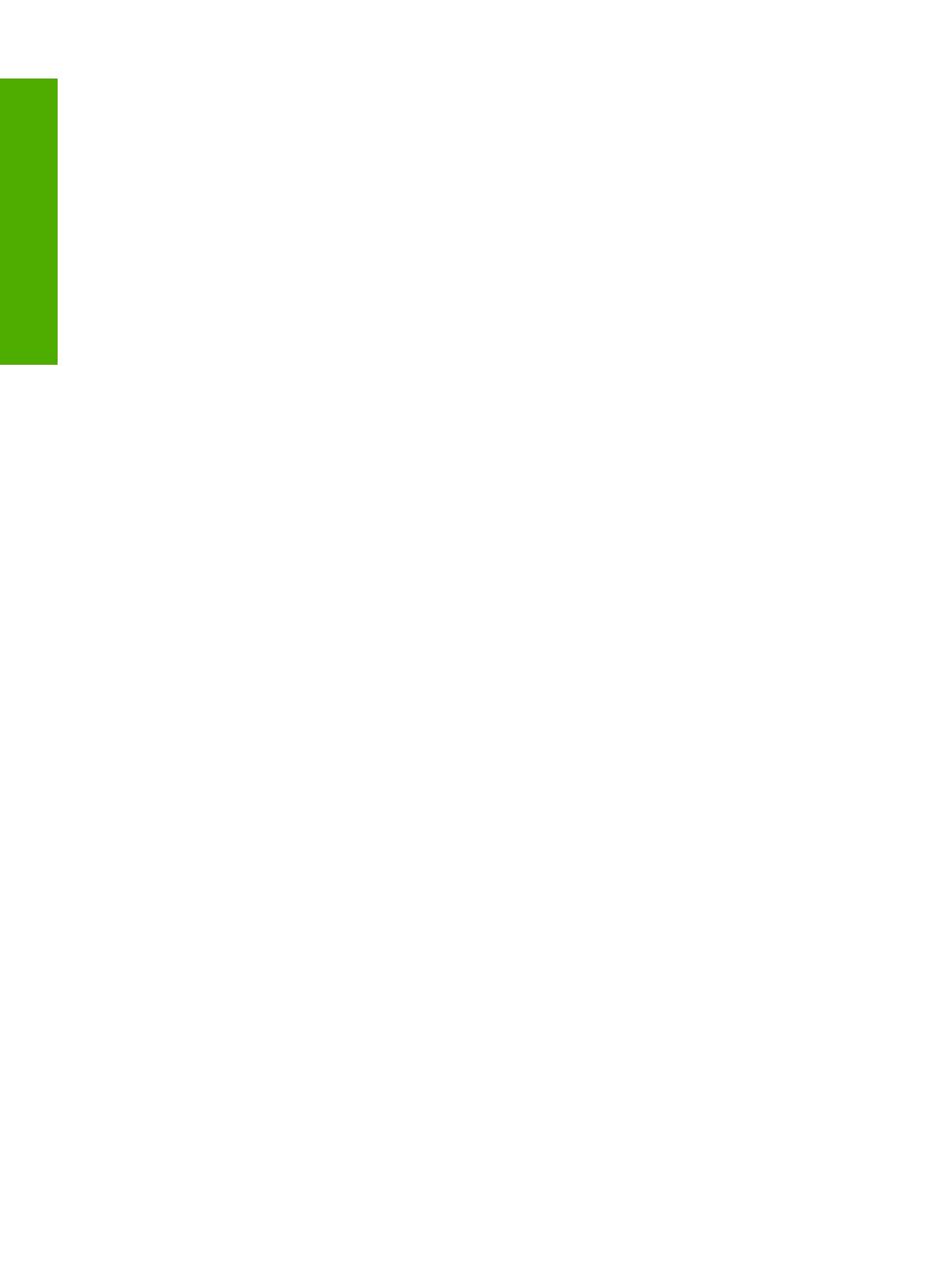
Čištění skleněné podložky................................................................................................109
Čištění spodní strany víka................................................................................................110
Čištění vnějších ploch.......................................................................................................111
Vypněte zařízení HP All-in-One..............................................................................................111
13 Obchod se spotřebním inkoustovým materiálem.............................................................113
14 Odstraňování problémů
Zobrazení souboru Readme...................................................................................................115
Řešení problémů s nastavením..............................................................................................115
Produkt se nezapíná.........................................................................................................116
Produkt po nastavení netiskne.........................................................................................118
Odinstalace a opětovná instalace softwaru......................................................................124
Uvíznutý papír........................................................................................................................125
Informace o papíru...........................................................................................................126
Odstraňování problémů s kvalitou tisku..................................................................................127
Nepsrávné, nepřesné nebo rozpité barvy.........................................................................127
Inkoust nevyplňuje celý text nebo obrázek.......................................................................130
Na výtisku je u spodního okraje stránky bez okrajů horizontální zkreslený pruh.............133
Na výtiscích jsou vodorovné pruhy nebo čáry..................................................................134
Výtisky jsou vybledlé nebo mají nevýrazné barvy............................................................136
Výtisky jsou rozmazané nebo neostré..............................................................................138
Výtisky jsou zkosené........................................................................................................140
Rozmazaný tisk na zadní straně papíru...........................................................................140
Zařízení neodebírá papír ze vstupního zásobníku...........................................................141
Okraje textu jsou zubaté...................................................................................................143
Produkt tiskne pomalu......................................................................................................144
Odstraňování problémů s tiskem............................................................................................145
Obálky se netisknou správně...........................................................................................145
Produkt neodpovídá.........................................................................................................146
Produkt tiskne nesmyslné znaky......................................................................................149
Při pokusu o tisk nedojde k žádné akci............................................................................150
Okraje se netisknou podle očekávání...............................................................................153
Text nebo obrázky na kraji stránky jsou o
říznuty.............................................................154
Při tisku vyšla ze zařízení prázdná stránka......................................................................156
Odstraňování problémů s paměťovou kartou.........................................................................157
Kontrolka Upozornění bude blikat při vsunutí paměťové karty nebo paměťového
zařízení.............................................................................................................................157
Produkt nenačte data z paměťové karty...........................................................................158
Fotografie z paměťové karty se nepřenesly do počítače..................................................159
Fotografie z připojeného digitálního fotoaparátu nelze tisknout.......................................161
Odstraňování problémů se skenováním.................................................................................162
Skenování skončilo s chybou...........................................................................................162
Nesprávný nebo chybějící text.........................................................................................165
Skenování nefunguje........................................................................................................166
Odstraňování problémů s kopírováním..................................................................................166
Při pokusu o kopírování nedojde k žádné akci.................................................................166
Fit to Page (Přizpůsobit na stránku) nefunguje podle předpokladů.................................168
Při vytváření kopie bez okrajů je obrázek oříznutý...........................................................169
Kopie bez okrajů má bílé pruhy po stranách ...................................................................170
Odstraňování problémů při tisku na disky CD či DVD............................................................171
4
Obsah